Smarttelefoner har blivit en integrerad del av våra liv. Vi använder det 24 × 7; dag och natt. Det största problemet med att använda en smartphone på natten är att blått ljus som släpps ut från skärmen, särskilt i ett mörkt rum, har en negativ inverkan på din sömn. Ögonstam är ett annat stort problem. Lyckligtvis erbjuder vårt Android OS nu en nattljusfunktion och genom att aktivera Nite Mode på din Android kan du rädda dina ögon från de dåliga effekterna på din smarttelefonskärm.
Det finns ingen debatt eftersom det finns mer än tillräckligt med bevis för att bekräfta skadliga effekter av blått ljus. Det är därför många tillverkare har börjat implementera nattläge på sina enheter. I den här artikeln kommer jag att berätta hur du aktiverar nattläge på Android. Och vad du ska göra om din enhet inte har en.
Vad är nattläge?
För att göra det enkelt släpper smartphones ut farliga strålar som kallas blått ljus som lurar din hjärna att tro att det fortfarande är dagtid även om det inte är det. När du använder din smartphone i ett mörkt rum på natten stör det din døgnrytm – en biologisk process som reglerar din sömncykel.
Nattläge, när det är aktiverat, installerar ett filter på skärmen och tar bort det blå ljuset som kommer från din smartphone.
Hur man aktiverar nattläge på Android O och ovan
Google tillämpar nattläge på Android O. Trots att det är tillgängligt i Android 7.1-versionen; det är inte lätt tillgängligt. Med Android 8.0 placerar Google den här funktionen i Display-inställningarna och namnger den Night Night.
Så här slår du på nattlampan på din Android-enhet som kör version 8.0 eller högre:
- Öppna systeminstallationsprogrammet.
- Klicka på Display.
- Du hittar Nattlampan som ett andra alternativ på den här sidan.
- Klicka på Slå på nu om du vill använda den här funktionen direkt. Om inte kan du schemalägga den för att slå på och stänga av vid vissa tidpunkter genom att använda schemaläggsfunktionen högst upp.
Stegen som nämns ovan är för smartphones som kör Android-lager. Om du inte gör det, oroa dig inte. Så länge din enhet körs på Android 8 och högre spelar det ingen roll vilken tillverkarens enhet du använder.
Det kan vara små variationer, men stegen måste vara desamma totalt sett. I stället för ett nattljus kan till exempel tillverkaren namnge det nattläge eller ett blått ljusfilter. Hur som helst, hittar du det i Display-inställningarna på de flesta enheter.
Aktivera nattläge på gamla enheter
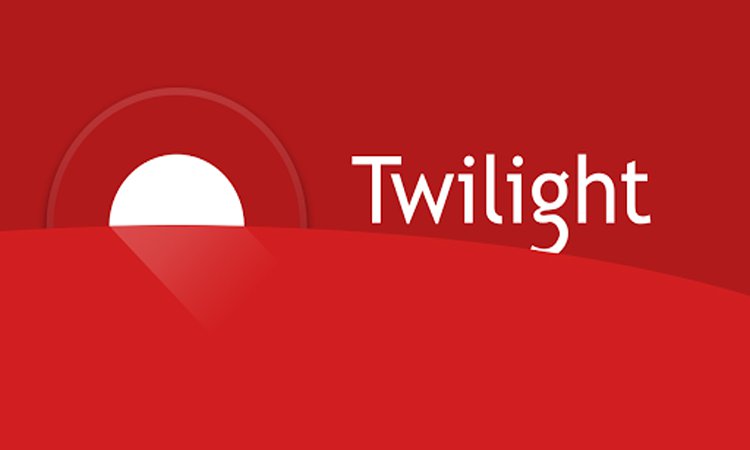
Det bästa sättet att aktivera nattläge på enheter med en äldre version av Android är att använda en tredjepartsapplikation. Det finns mer än hundra applikationer i Google Play Store som kan placera blå ljusfilter på din skärm.
Vi rekommenderar Twilight: Blue Light Filter av Urbandroid. Jag har använt den här applikationen personligen i flera år innan jag uppgraderade till Android Oreo.
Med rätt inställningar kan Twilight fungera mycket bättre än den inbyggda nattljusfunktionen. Till exempel ger detta dig flera färgval som rött, gult, etc. för filter. En annan cool funktion hos Twilight är att den justerar skärmens färgtemperatur över tid.
Vi har diskuterat Twilight i detalj tidigare. Öppna vår Twilight-granskning om du vill veta mer om hur det fungerar och hur man konfigurerar det. Det finns ytterligare 3 applikationer som kan filtrera blått ljus på en Android-enhet.
Slutsats
I denna dag och tid då vi tillbringar större delen av vår tid med att stirra på digitala skärmar har blått ljus som nattljus och skymning blivit nödvändigheter. Vilket blått ljusfilter använder du på din enhet? Använder du nattljusfunktionen eller litar du på andra tredjepartsapplikationer? Dela dina tankar med oss i kommentarerna nedan.
Läs nästa: Den bästa Android-webbläsaren med mörkt läge eller natt-tema
